MinGWをセットアップする(WindowsにGCCを導入する) 前編
投稿日:
このページでは、MinGWを導入する方法を解説します。MinGWをセットアップすることにより、GCC(C言語などのコンパイラ)をWindows上で使用できるようになります。もくじ
- MinGWの概要
- MinGWをインストールする
MinGWの概要
MinGWは、GNUのコンパイラなどをWindows向けに移植したものです。これをセットアップすることで、GCCをWindows上で使用できるようになります。すなわち、C言語などで記述したソースファイルをコンパイルしてWindows上で実行可能なプログラムに仕立てることができるようになります。
MinGWをセットアップすることで導入できるコンパイラでは、32bit環境向けのプログラムを作成できます。64bit環境向けのプログラムを作成したい場合は、Mingw-w64 – GCC for Windows 64 & 32 bits [mingw-w64]などの使用を検討してください。
MinGWをインストールする
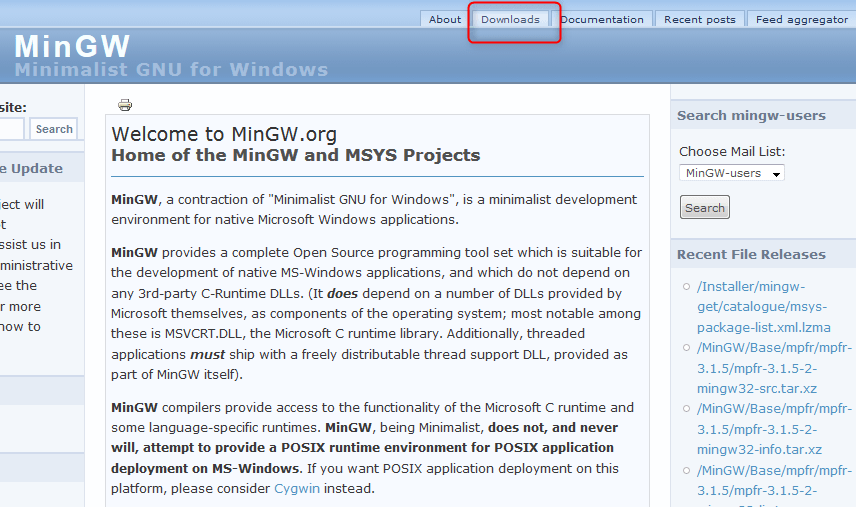
まずはインストーラのダウンロードを行います。MinGW | Minimalist GNU for Windowsへアクセスし、ページ上部の「Downloads」をクリックしましょう。
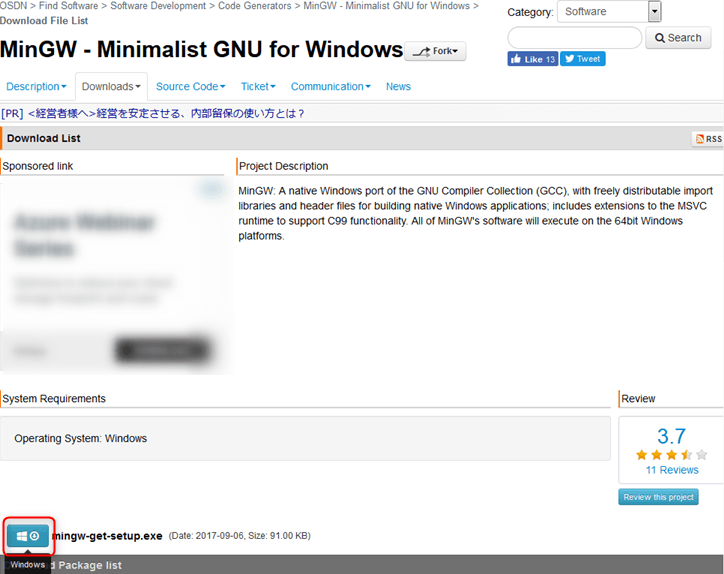
Windowsのロゴマークが描かれたボタンをクリックしましょう。しばらく待てば、インストーラのダウンロードが始まります。インストーラのダウンロードが完了したら、インストーラを管理者権限で起動しましょう。

「Install」
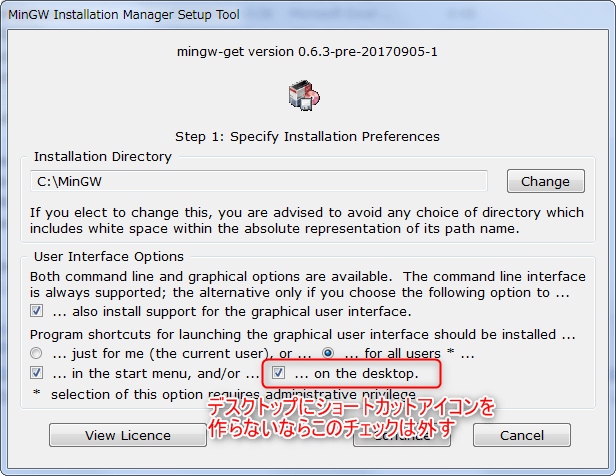
インストール先のフォルダとUI及びショートカットアイコンについての選択肢が出てきます。デスクトップにショートカットアイコンを作らないのであれば、「on the desktop」のチェックは外しましょう。ほかはデフォルトのままで良いと思います。「Continue」
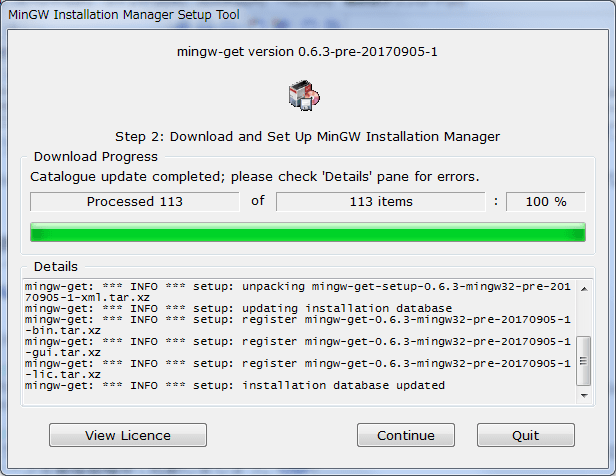
プログレスバーが100%になるのを待ち、「Continue」
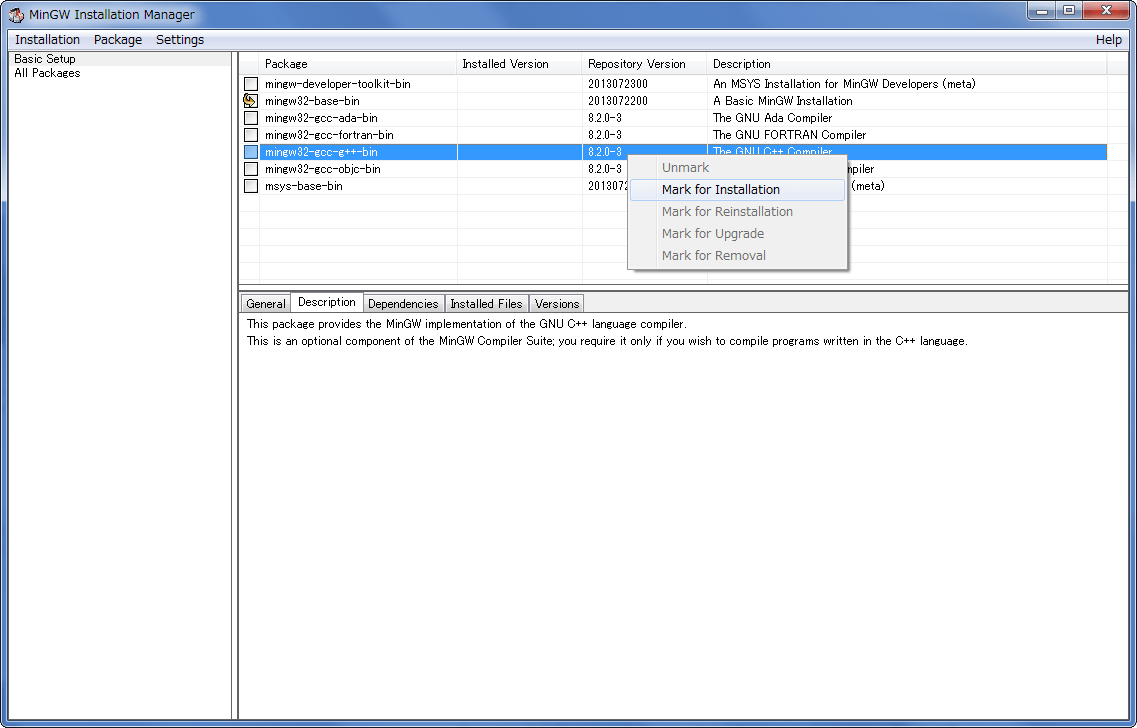
MinGW Installation Managerの画面が出てきたら、次の2項目を右クリックして「Mark for Installation」を選択してください。
- mingw32-base-bin
- mingw32-gcc-g++-bin

その後、メニューバーの「Installation」→「Apply Changes」を選択しましょう。

「Apply」を押し、しばらく待ちます。
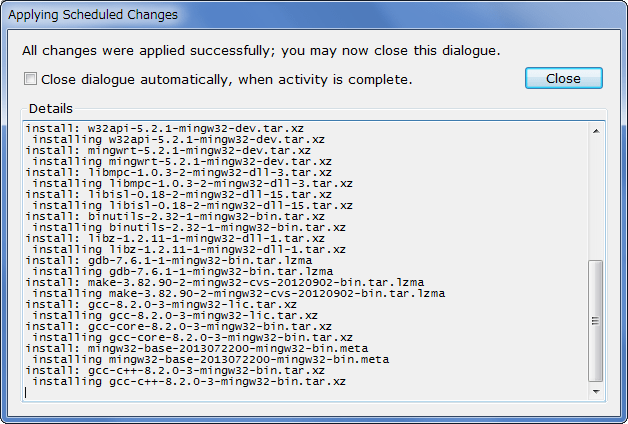
「Close」を押せば、GCCのインストールは終了です。MinGW Installation Managerの画面も閉じて構いません。
このあと、
- 環境変数の設定
- テストプログラムの実行


